Мазмұны
Excel бағдарламасымен жұмыс істегенде, кейде мәтінді де, формуланы бір ұяшыққа біріктіру қажет болады. Бұл мақаланың негізгі мақсаты Excel бағдарламасында мәтін мен формуланы қалай біріктіруге болатынын түсіндіру.
Тәжірибелік жұмыс кітабын жүктеп алу
Мәтін мен формуланы біріктіру .xlsx
Excel бағдарламасында мәтін мен формуланы біріктірудің 4 қарапайым жолы
Мұнда мен сізге мәтін мен формуланы<2 біріктіру жолын көрсету үшін келесі деректер жинағын алдым> Excel бағдарламасында. Мен 4 мұны істеудің қарапайым жолдарын түсіндіремін.

1. Excel бағдарламасында мәтін мен формуланы біріктіру үшін Амперсант (&) операторын пайдалану
Бұл бірінші әдісте мен амперсанд (&) операторы арқылы Excel бағдарламасында мәтін мен формуланы біріктіру жолын түсіндіремін.
Қадамдарды көрейік. .
Қадамдар:
- Біріншіден, мәтін мен формуланы біріктіргіңіз келетін ұяшықты таңдаңыз. Мұнда мен E5 ұяшығын таңдадым.
- Екіншіден, E5 ұяшығына келесі формуланы жазыңыз.
=B5&"'s Total Marks: "&SUM(C5:D5) 
Формулалардың бөлінуі
- SUM(C5:D5) ) —-> Мұнда, SUM функциясы Қосындылау ұяшықтардың C5 және D5 мәнін есептейді.
- Шығыс: 150
- B5&” жалпы бағалары: ” —-> Енді, Амперсанд (&) операторы берілген мәтіндерді біріктіреді.
- Шығыс: «Рейчелдің жалпы бағасы: «
- B5&» БарлығыБелгілер: “&SUM(C5:D5) —->
- “Рейчелдің жалпы бағасына айналады: “&150 —-> Қайтадан Амперсанд (&) операторы мәтін және формула біріктіреді.
- Шығару: «Рейчелдің жалпы бағалары: 150”
- Түсіндірме: Мұнда Амперсанд (&) ақырында мәтін және ҚОСЫНДЫ <2 біріктіреді>функция.
- “Рейчелдің жалпы бағасына айналады: “&150 —-> Қайтадан Амперсанд (&) операторы мәтін және формула біріктіреді.
- Соңында нәтижені алу үшін ENTER түймесін басыңыз.
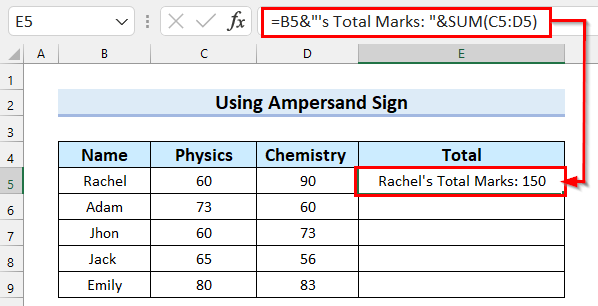
- Енді Толтыру тұтқасын формуланы көшіріңіз.
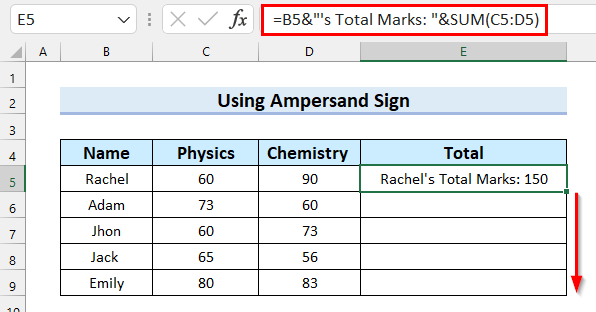
Мұнда, Сіз менің формуламды барлық басқа ұяшықтарға көшіргенімді көре аласыз.

Соңында, келесі суретте менде біріктірілген мәтін мен формула <бар екенін көре аласыз. 2> Амперсанд операторын пайдалану.

2. Excel бағдарламасындағы мәтін мен формуланы біріктіру үшін TEXT функциясын пайдалану
Бұл әдісте , мен сізге МӘТІН функциясы арқылы Excel бағдарламасында мәтін мен формуланы біріктіру жолын көрсетемін. Мен 2 түрлі мысалды түсіндіремін.
Мысал-01: TEXT функциясын пайдалану
Бұл мысалда мен TEXT функциясын <үшін қолданамын. 1>мәтін мен формуланы біріктіру . Міне, мен осы мысалды түсіндіру үшін келесі деректер жинағын алдым. Мен жоба ауқымын көрсету үшін мәтін мен формуланы біріктіремін.

Қадамдар:
- Алдымен мәтін мен формула біріктірілетін ұяшықты таңдаңыз. Мұнда мен ұяшықты таңдадым E5 .
- Екіншіден, E5 ұяшығына келесі формуланы жазыңыз.
="From "&TEXT(C5,"dd-mmm-yyyy")&" to "&TEXT(D5,"dd-mmm-yyyy") 
Формулалардың бөлінуі
- МӘТІН(D5,”dd-mm-yyyy”) — ->
- TEXT(44630,”dd-aa-yyyy”) түріне айналады —-> Мұнда, TEXT функциясы берілген Күн пішіміне .
- Шығару: “10-наурыз-2022”
- TEXT(44630,”dd-aa-yyyy”) түріне айналады —-> Мұнда, TEXT функциясы берілген Күн пішіміне .
- МӘТІН(C5,”dd-mmm -yyyy”) —->
- МӘТІН(44624,”dd-mm-yyyy”) —-> Мұнда МӘТІН функциясы берілген Күн пішімі нөмірді пішімдейді.
- Шығару: “04-наурыз-2022”
- МӘТІН(44624,”dd-mm-yyyy”) —-> Мұнда МӘТІН функциясы берілген Күн пішімі нөмірді пішімдейді.
- “&TEXT(C5) ,”кк-мм-жжж”)&” "&МӘТІН(D5,"dd-mmm-yyyy") -->
- "&"04 наурыз 2022 ж.&"-ге айналады. to “&”10-наурыз 2022” —-> Мұнда Амперсанд (&) операторы осы мәтіндерді біріктіреді.
- Шығару: “2022 жылғы 4 наурыздан 2022 жылғы 10 наурызға дейін”
- Түсіндіру: Мұнда амперсанд (&) ақырында мәтін және МӘТІН функциясын біріктіреді.
- "&"04 наурыз 2022 ж.&"-ге айналады. to “&”10-наурыз 2022” —-> Мұнда Амперсанд (&) операторы осы мәтіндерді біріктіреді.
- Соңында ENTER пернесін басыңыз. Нәтижені алу үшін .
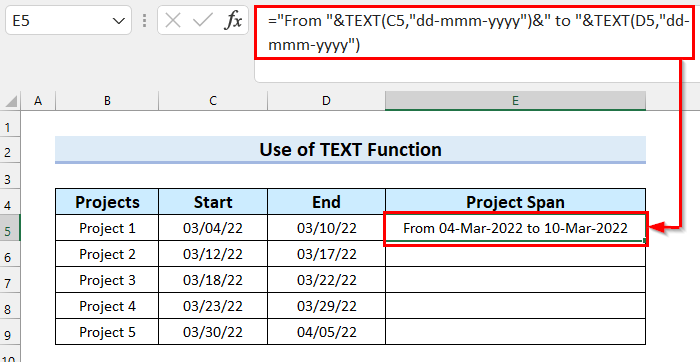
- Енді формуланы көшіру үшін Толтыру тұтқасын сүйреңіз.

Мұнда менің формуламды барлық басқа ұяшықтарға көшіргенімді көре аласыз.

Соңында, келесіде суретте менде біріктірілген мәтін жәнеформула .

Толығырақ: Excel бағдарламасында мәтін мен сандарды біріктіру (4 қолайлы жол)
Мысал-02: TEXT & TODAY функциялары
Бұл мысалда мен TEXT функциясын БҮГІН функциясымен және мәтін мен формуланы біріктіру мен бірге қолданамын. Міне, мен осы мысалды түсіндіру үшін келесі деректер жинағын алдым. Мен Тапсырыс күні және Жеткізу күні көрсету үшін мәтін мен формуланы біріктіремін.
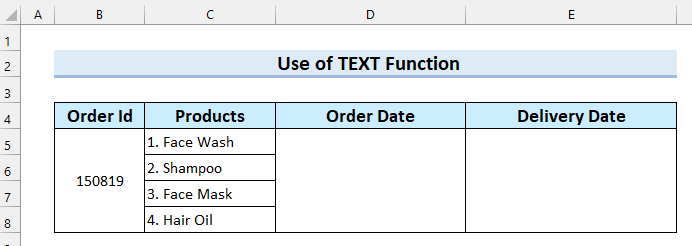
Келейік қадамдар.
Қадамдар:
- Біріншіден, мәтін мен формуланы біріктіргіңіз келетін ұяшықты таңдаңыз .
- Екіншіден, сол ұяшыққа келесі формуланы жазыңыз.
="Order Date: "&TEXT(TODAY(),"mm/dd/yyyy") 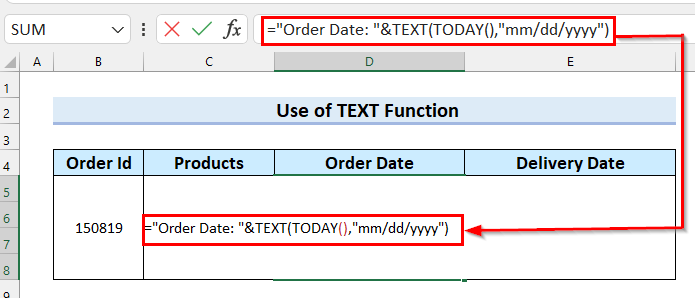
Формулаларды бөлу
- БҮГІН() —-> Мұнда БҮГІН функциясы ағымдағы күнді<2 қайтарады>.
- Шығыс: 44775
- МӘТІН(БҮГІН(),”мм/кк/жжж”) —->
- МӘТІН(44775,”мм/кк/жжж”) —-> мұнда TEXT функциясы берілген санды
- мәтініне айналдырады. 1>Күн пішімі .
- Шығару: “08/02/2022”
- мәтініне айналдырады. 1>Күн пішімі .
- “Тапсырыс күні: “&TEXT (БҮГІН(),”мм/кк/жжж”) —->
- “Тапсырыс күні: “&”08/02/2022” —-> Мұнда Амперсанд (&) операторы осы мәтіндерді біріктіреді.
- Шығыс: "Тапсырыс күні: 02.08.2022"
- Түсіндірме: Мұнда амперсанд (&) ақырында мәтін және МӘТІН функциясын біріктіреді.
- “Тапсырыс күні: “&”08/02/2022” —-> Мұнда Амперсанд (&) операторы осы мәтіндерді біріктіреді.
- Соңында ENTER пернесін басыңыз. нәтижені алу үшін.

Енді мен мәтін мен формуланы біріктіріп, Жеткізу күнін<2 көрсетемін>.
- Біріншіден, мәтін мен формуланы біріктіргіңіз келетін ұяшықты таңдаңыз .
- Екіншіден, сол ұяшыққа келесі формуланы жазыңыз.
="Delivery Date: "&TEXT(TODAY()+3,"mm/dd/yyyy")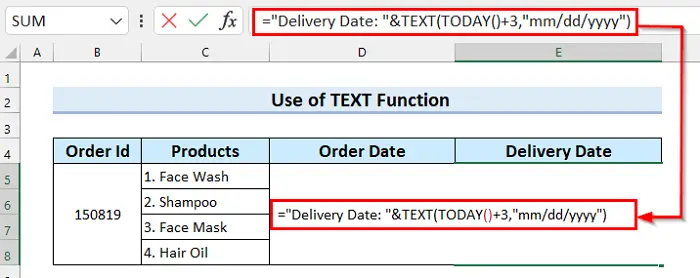
Формулалардың бөлінуі
- TODAY()+3 —-> Мұнда БҮГІН функциясы ағымдағы күнді , содан кейін Қосынды 3 мәнін береді ағымдағы күн .
- Шығыс: 44778
- МӘТІН(БҮГІН()+3,”мм/кк/жжж”) —->
- МӘТІН(44778,”мм/кк/жжж”) түріне айналады —-> Мұнда TEXT функциясы санды келесіге пішімдейді берілген Күн пішімі .
- Шығару: “05/08/2022”
- МӘТІН(44778,”мм/кк/жжж”) түріне айналады —-> Мұнда TEXT функциясы санды келесіге пішімдейді берілген Күн пішімі .
- “Жеткізу күні: “&TEXT (БҮГІН()+3,”мм/кк/жжж”) —->
- “Жеткізу күні: “&”05/08/2022” —-> айналады ; Мұнда Амперсанд (&) операторы осы мәтіндерді біріктіреді.
- Шығару: "Жеткізу күні: 05.08.2022"
- Түсіндірме: Мұнда амперсанд (&) ақырында мәтін мен МӘТІН функциясын біріктіреді. .
- “Жеткізу күні: “&”05/08/2022” —-> айналады ; Мұнда Амперсанд (&) операторы осы мәтіндерді біріктіреді.
- Соңында нәтижені алу үшін ENTER түймесін басыңыз.

Енді келесі суретте менде біріктірілген мәтін бар екенін көруге болады.және формула .
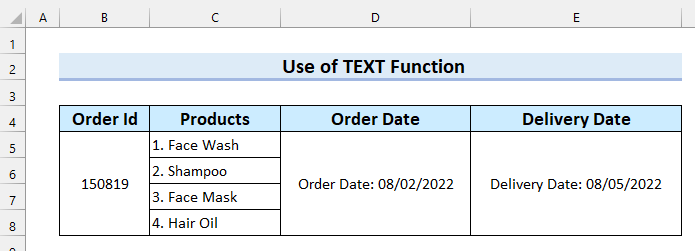
Толығырақ оқу: Excel бағдарламасында ұяшық мәніне мәтін қосу жолы (4 оңай жол)
Ұқсас оқулар
- Excel электрондық кестесіне мәтін қосу жолы (6 оңай жол)
- Excel бағдарламасындағы барлық жолдарға сөз қосу (4 смарт әдіс)
- Excel бағдарламасында ұяшықтың басына мәтінді қалай қосуға болады (7 жылдам трюк)
- Excel бағдарламасында ұяшықтың соңына мәтін қосу (6 оңай әдіс)
3. Excel бағдарламасындағы мәтін мен формуланы біріктіру үшін ұяшық пішімі мүмкіндігін пайдалану
Бұл әдісте, Мен Excel бағдарламасында Ұяшықтарды пішімдеу мүмкіндігі арқылы мәтін мен формуланы қалай біріктіруге болатынын түсіндіремін. Міне, мен осы мысалды түсіндіру үшін келесі деректер жинағын алдым. Мен мәтін мен формуланы біріктіру арқылы Жалпы сатылымдар және Жалпы пайда көрсетемін.

Қадамдарды көрейік.
Қадамдар:
- Біріншіден, Жалпы сатылымдар есептелетін ұяшықты таңдаңыз. Мұнда мен C9 ұяшығын таңдадым.
- Екіншіден, C9 ұяшығына келесі формуланы жаз.
=SUM(C5:C8)
Мұнда SUM функциясы C5 ұяшықтарының Қосындысын мәнін мәніне қайтарады. C8 .
- Соңында нәтиже алу үшін ENTER түймесін басыңыз.
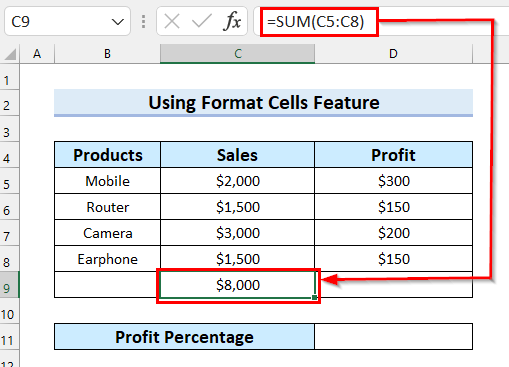
Енді, мен Жалпы пайда есептейді.
- Біріншіден, Жалпы пайда есептегіңіз келетін ұяшықты таңдаңыз. Мұнда мен D9 ұяшығын таңдадым.
- Екіншіден, D9 ұяшығындакелесі формуланы жазыңыз.
=SUM(D5:D8)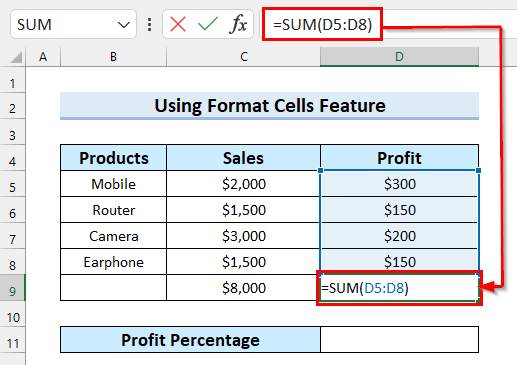
Мұнда SUM функциясы қайтарады. C5 ұяшықтарының C8 мен Қосындысы .
- Соңында, нәтижені алу үшін ENTER түймесін басыңыз.
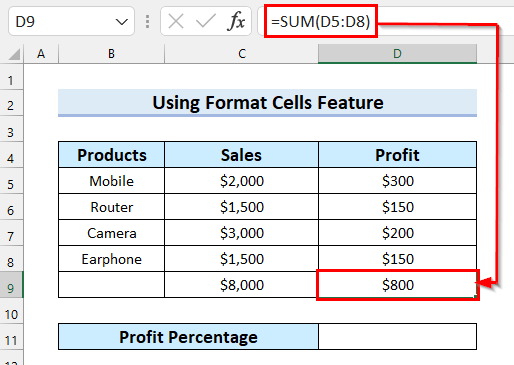
- Одан кейін мәтін мен формуланы біріктіргіңіз келетін ұяшықты тінтуірдің оң жақ түймешігімен басыңыз .
- Одан кейін Ұяшықтарды пішімдеу таңдаңыз.

Енді диалогтық терезе ашылады>Ұяшықтарды пішімдеу пайда болады.
- Біріншіден, Теңшеу таңдаңыз.
- Екіншіден, қажетті Сан пішімін таңдаңыз.
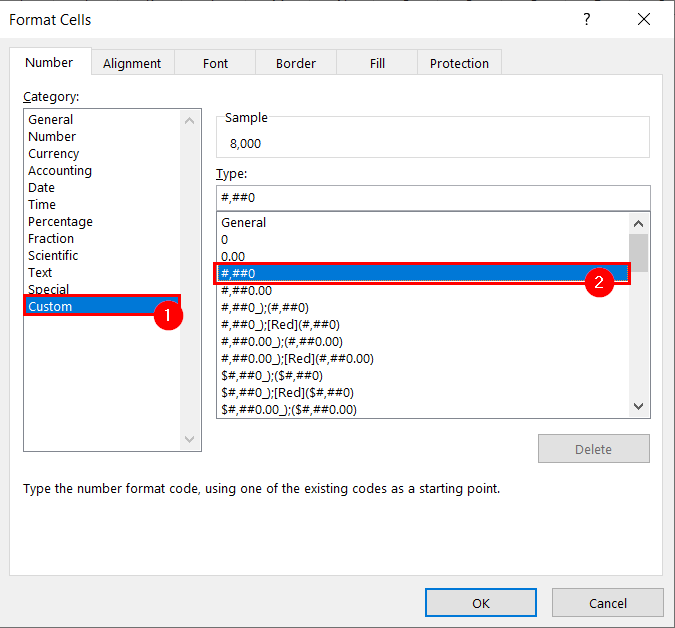
- Үшіншіден, пішімді қалауыңызша өзгертіңіз.
- Соңында Жарайды таңдаңыз.
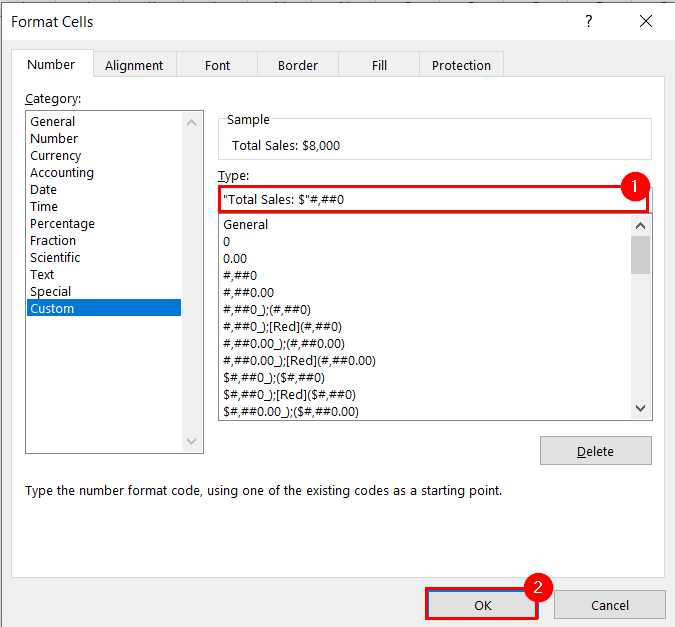
Енді ұяшықтың мен таңдаған әдіспен пішімделгенін және ол мәтін мен формуланы біріктіретінін көре аласыз.

Осында алдыңғы қадамды орындау арқылы Жалпы пайда үшін Ұяшықтарды пішімдеу диалогтық терезесін ашыңыз.
- Біріншіден, Таңдамалы таңдаңыз.
- Екіншіден, өзіңіз қалаған Сан пішімін таңдаңыз.
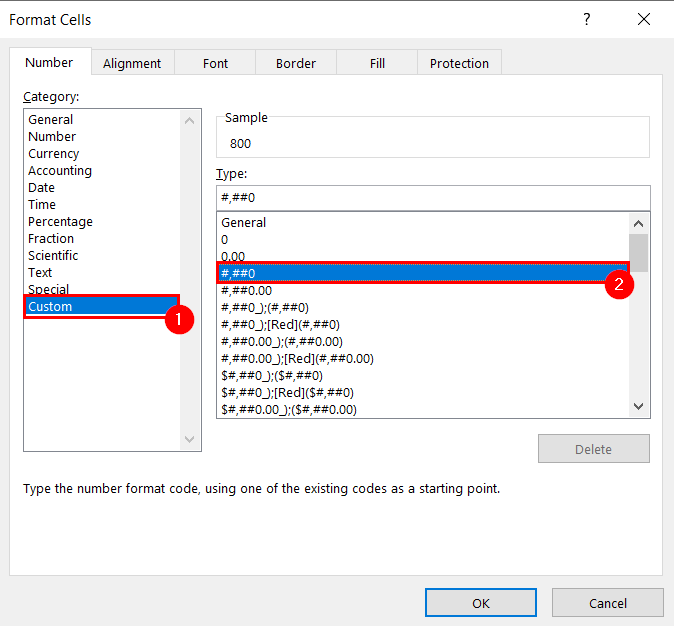
- Үшіншіден, пішімді қалауыңызша өзгертіңіз.
- Соңында Жарайды таңдаңыз.

Енді, менде біріктірілген мәтін мен формула бар екенін көресіз.

Бұл әдісте сандар әлі де сақталады. сан . Осы мәндерден Пайданың пайызын есептейтінімді көрсету үшін.
- Біріншіден, Пайданы есептегіңіз келетін ұяшықты таңдаңыз.Пайыз . Мұнда мен D11 ұяшығын таңдадым.
- Екіншіден, D11 ұяшыққа келесі формуланы жаз.
=D9/C9*100%
Мұнда Жалпы пайда Жалпы сату ге бөлінеді және нәтиже көбейтілген 100% . Бұл формула Табыс пайызын қайтарады.
- Соңында, ENTER түймесін басыңыз, сонда сіз нәтиже аласыз.
Енді , формуланың жұмыс істеп тұрғанын көре аласыз. Бұл сандар әлі де Сан ретінде сақталады дегенді білдіреді.

Толығырақ: Мәтін мен сандарды біріктіру жолы Excel және пішімдеуді жалғастыру
4. Excel бағдарламасындағы мәтін мен формуланы біріктіру үшін CONCATENATE функциясын пайдалану
Бұл әдісте мен сізге мәтін мен <2 формуласын біріктіру жолын көрсетемін> CONCATENATE функциясын пайдалану.
Қадамдарды көрейік
Қадамдар:
- Біріншіден, ұяшықты таңдаңыз мұнда мәтін мен формуланы біріктіргіңіз келеді . Мұнда мен E5 ұяшығын таңдадым.
- Екіншіден, E5 ұяшығына келесі формуланы жазыңыз.
=CONCATENATE(B5,"'s Total Marks: ",SUM(C5:D5))
Формулалардың бөлінуі
- SUM(C5:D5) —- > Мұнда SUM функциясы Қосындысын ұяшықтардың C5 және D5 мәнін есептейді.
- Шығыс: 150
- ҚОНКАТЕНАТ(B5,” жалпы бағалары: “,SUM(C5:D5)) — ->
- CONCATENATE («Рейчел»,» жалпы бағалары: «,150) —-> Мұнда, CONCATENATE-ге айналады функция осы мәтіндерді біріктіреді.
- Шығару: “Рейчелдің жалпы бағасы: 150”
- Түсіндіру: Мұнда мен мәтіндерді және біріктірдім формуласын ҚОСЫРУ функциясын пайдаланып.
- CONCATENATE («Рейчел»,» жалпы бағалары: «,150) —-> Мұнда, CONCATENATE-ге айналады функция осы мәтіндерді біріктіреді.
- Соңында ЕНГІЗУ түймесін басыңыз. нәтижені алыңыз.

- Енді Толтыру тұтқасын формуланы көшіріңіз.

Мұнда менің формуламды барлық басқа ұяшықтарға көшіргенімді көре аласыз.

Соңында, келесі суретте Менде КОНКАТЕНА функциясын қолданатын біріктірілген мәтін мен формула бар екенін көріңіз.

💬 Есте сақтау керек нәрселер
- Айта кету керек, мәтін мен формула біріктірілгенде, мәтін қос инверттелген үтір арасында жазылуы керек.
Жаттығу бөлімі
Мұнда мен сізге Excel бағдарламасында мәтін мен формуланы біріктіру жолын жаттықтыру үшін тәжірибе парағын ұсындым.
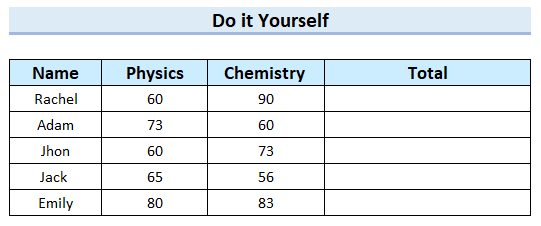
Қорытынды
Қорытындылау үшін мен Excel бағдарламасында мәтін мен формуланы біріктіру жолын қарастыруға тырыстым. Мен 4 түрлі әдісті түрлі мысалдармен түсіндірдім. Бұл мақала сізге пайдалы болды деп үміттенемін. Соңында, сұрақтарыңыз болса, төмендегі түсініктеме бөлімінде маған хабарлаңыз.
- МӘТІН(44775,”мм/кк/жжж”) —-> мұнда TEXT функциясы берілген санды

